UV エディタ(UV Editor)で UV のシェード(Shade UVs)機能を使用して操作しているときに、UV シェルの巻上げ方向を視覚的に定義することができます。
UV のシェード(Shade UVs)機能をオンにすると、選択された UV シェルで UV 巻上げ方向が時計回りのものが、半透明で青いカラーのシェーディングで表示されます。UV 巻上げ方向が反時計回りの UV シェルは、半透明で赤いカラーのシェーディングで表示されます。
UV 巻上げ方向とは、UV テクスチャ座標が特定のフェースのサーフェス メッシュに格納されている方向のことです。この方向は、時計回りまたは反時計回りにすることができ、ポリゴン メッシュのテクスチャ マッピングを実行する場合に重要となります。この方向は、テクスチャ マッピングが正しく実行されるかどうかに作用する可能性があるからです。
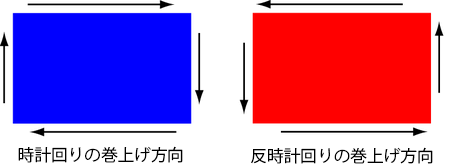
テクスチャ マップは、UV シェルの巻上げ方法に応じて、ポリゴン メッシュ上で反転または逆転する可能性があります。UV 巻上げ方向は、次の理由で逆転する可能性があります。
- UV テクスチャ座標の作成に使用されたオリジナルの UV マッピングでは、間違った UV 巻上げ方向が生成されている場合があります。たとえば、平面の UV を使用して立方体をマッピングする場合、投影プレーンに最近接の UV シェル上では UV 巻上げは時計回りになり、立方体の反対側のフェース上にある UV シェルでは反時計回りになります。
- 法線がポリゴン メッシュのフェース上で反転すると、そのフェースでの UV 巻上げ方向が逆転します。
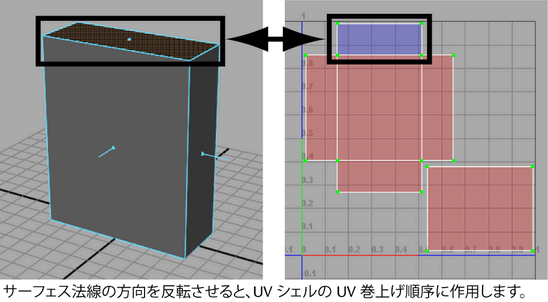
UV エディタ(UV Editor)で UV の巻上げ方向を表示するには
- UV エディタ(UV Editor)で、巻上げ方向を定義する UV または UV シェルを選択します。
- 次のいずれかを実行します。
- UV エディタ(UV Editor)メニューで、を選択します。
- UV エディタ(UV Editor)のツール バーにある UV のシェード(Shade UVs)アイコンをクリックします。
選択した UV シェルが、半透明のシェード付きで表示されます。時計回りの巻上げ方向(前向き)になっているシェルが、青いシェード付きで表示されます。反時計回りの巻上げ方向(後ろ向き)になっているシェルが、赤いシェード付きで表示されます。UV シェルがオーバーラップする領域は、オーバーラップした領域内のシェーディングの不透明度がより多くなっているので、視覚的にはっきりとわかります。
- 間違った UV 巻上げで表示された UV シェルは、UV の反転(Flip UVs)機能を使用して修正することができます。詳細については、UV シェルを反転/回転するを参照してください。
注: UV のシェード(Shade UVs)機能のカラーと不透明度の既定の設定は、を選択して修正することができます。詳細については、「UV エディタ(UV Editor)のイメージ(Image )メニュー」を参照してください。